Anleitung zur Installation von Adobe Software auf UKC's
Diese Anleitung gilt nur für Nutzer:innen, die einen UniKasselClient nutzen (siehe Woran erkenne ich, ob ich einen UniKasselClient besitze?).
1. Lassen Sie sich die ausgeblendeten Symbole anzeigen, indem Sie unten rechts in der Taskleiste auf den kleinen Pfeil klicken.
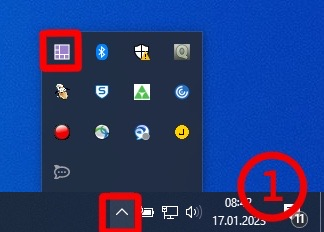
2. Klicken Sie mit Ihrer rechten Maustaste auf das lila Matrix42 Symbol. Nun sollte sich ein kleines Menü öffnen, in dem Sie mit der linken Maustaste auf „Zeige Software Depot“ klicken.
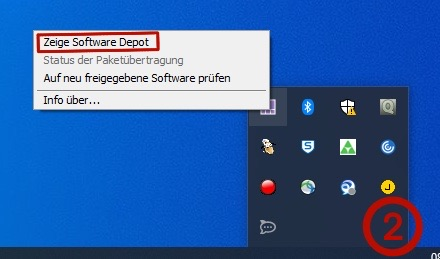
3. Im Anschluss öffnet sich ein Matrix42 Fenster, in dem Sie das gewünschte Programm auswählen können. Sobald Sie die gewünschten Programme ausgewählt haben, können Sie unten auf „Paket installieren“ klicken.
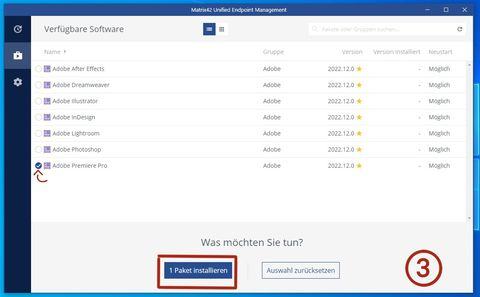
4. Danach können Sie sehen, wie das ausgewählte Programm heruntergeladen wird.
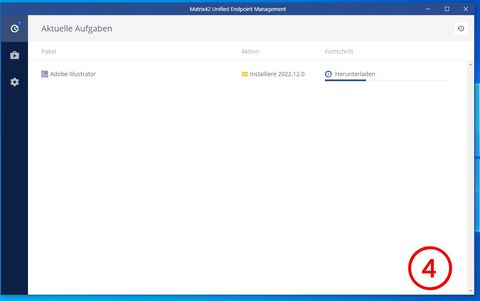
5. Falls sich ein solches Fenster bei Ihnen öffnet, schließen Sie bitte die in dem Fenster angegebenen Programme. In diesem Beispiel ist es Microsoft Office Outlook.
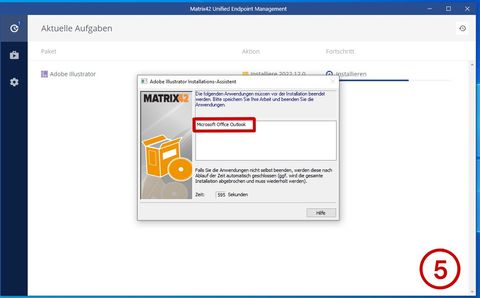
6. Jetzt beginnt die Installation des Programms. Das kann einen Moment in Anspruch nehmen.
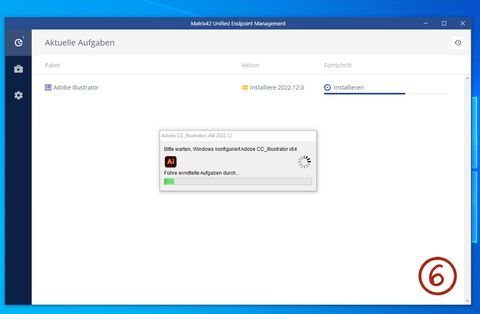
7. Das Programm sollte nun installiert sein und Sie können es in Ihrer Programmauswahl finden.
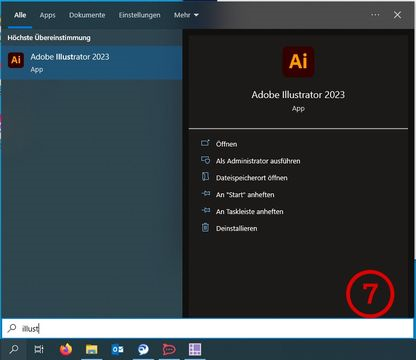
Go-Link dieser Seite: https://www.uni-kassel.de/go/adobe-ukc
